Все способы:
Услугами российской компании Ростелеком пользуется огромное количество человек, постоянно приумножающееся новыми клиентами. Это связано со многими факторами, в том числе с высоким качеством предоставляемого соединения. В рамках статьи мы расскажем обо всем, что нужно знать для самостоятельного подключения услуг от данного провайдера.
Подключение интернета от Ростелеком
Кроме как в нашей статье, всю интересующую информацию по сети Ростелеком вы можете найти на официальном сайте компании. Мы же постараемся объединить эти данные.
Вариант 1: Проводной интернет
Проводная сеть от Ростелеком является наиболее востребованной разновидностью подключения. Мы не будем заострять внимание на различиях технологии xPON и оптоволоконной линии.
Шаг 1: Выбор тарифа
- На сегодняшний день вам доступно подключение проводного интернета от Ростелеком через официальный сайт компании, офис продаж или по специальному номеру телефона. Узнать адреса и номер горячей линии можно на сайте провайдера.
- В главном меню разверните пункт «Интернет» и выберите «Тарифы».
- Из представленного списка выберите наиболее привлекательный тарифный план. По необходимости воспользуйтесь ссылкой «Подробнее о тарифе», чтобы узнать дополнительную информацию.
- Если вас все устраивает, нажмите кнопку «Подключиться» и введите запрашиваемые данные. Прежде чем нажимать «Заказать», перепроверьте предоставленную информацию на предмет ошибок, что в особенности относится к удобному времени звонка.
- Вы также можете воспользоваться дополнительными опциями или отказаться от них в соответствующем окне.
- Переключите один или несколько ползунков в разделе «Защита в интернете», если вам нужна антивирусная защита.
- Вдобавок к этому можно отказаться от установки терминала, например, при наличия подходящего устройства.
- Пролистайте страницу вниз, перепроверьте стоимость подключения и нажмите кнопку «Да, все верно».
- После успешной отправки заявки вы получите соответствующее сообщение на главной странице сайта.
Теперь остается только дождаться одобрения заявки и телефонного звонка от специалиста для уточнения подробностей.
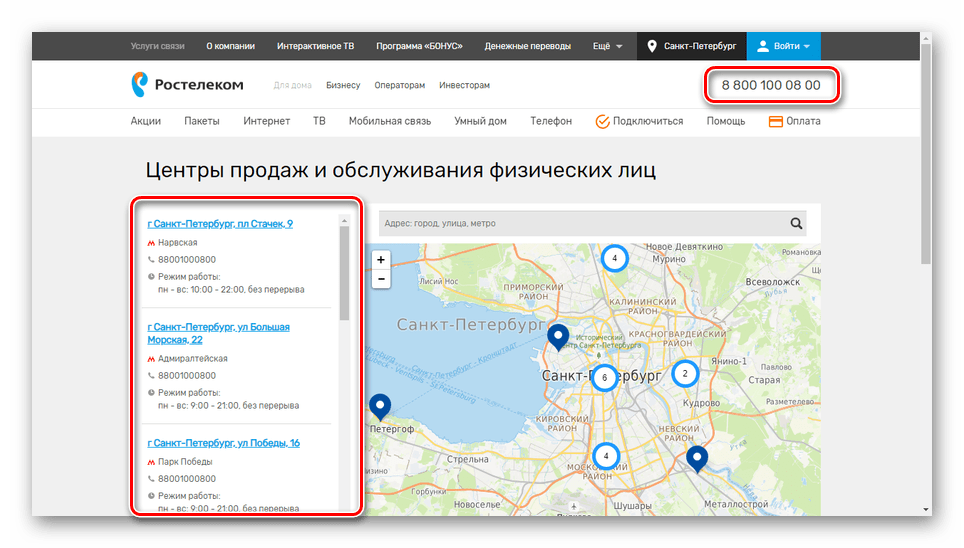
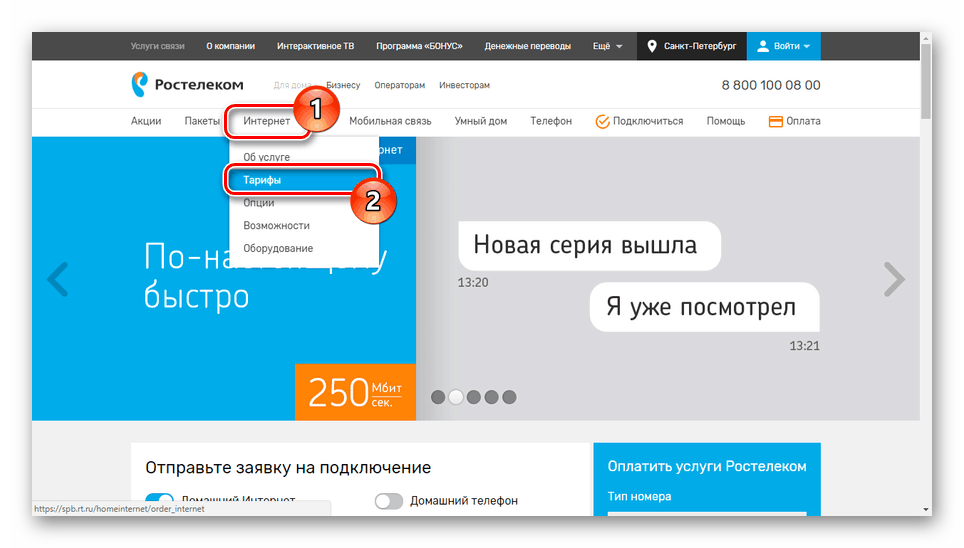
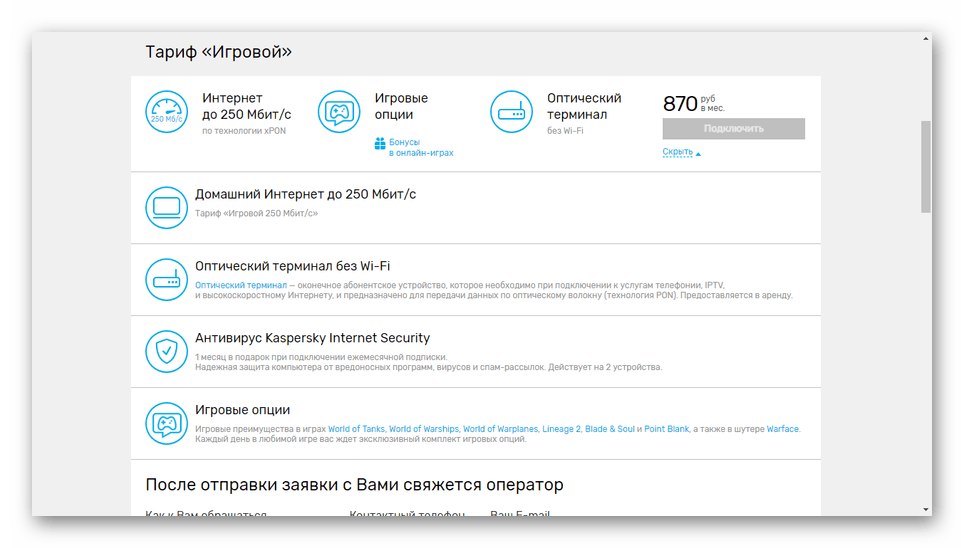
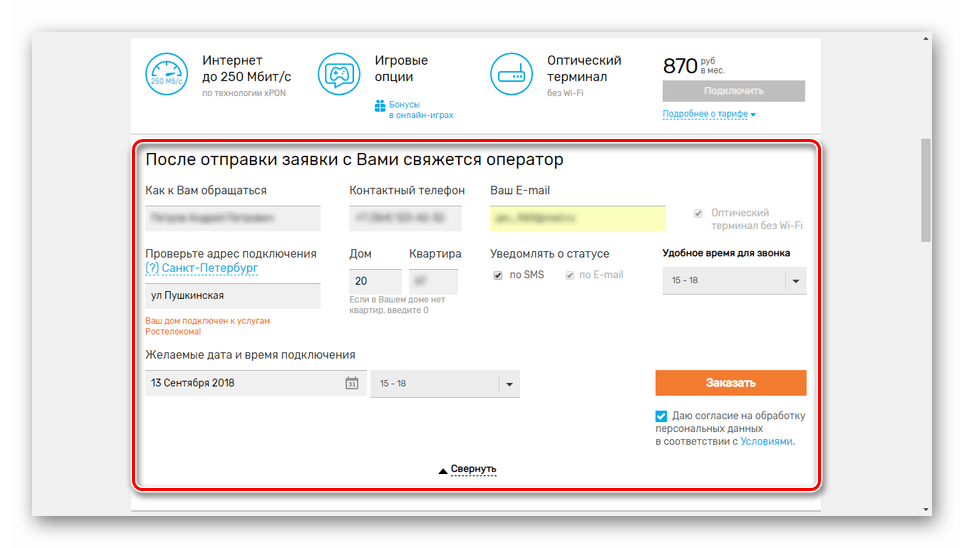
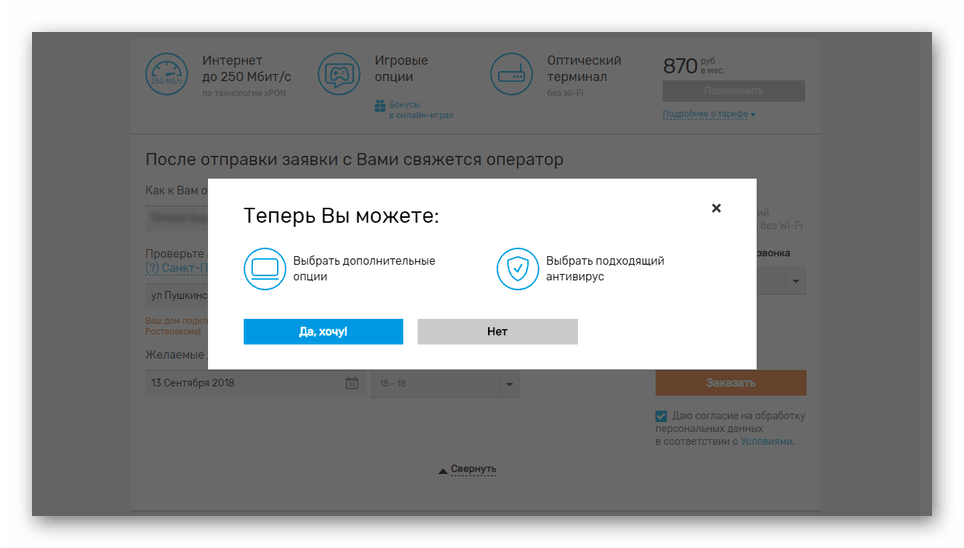
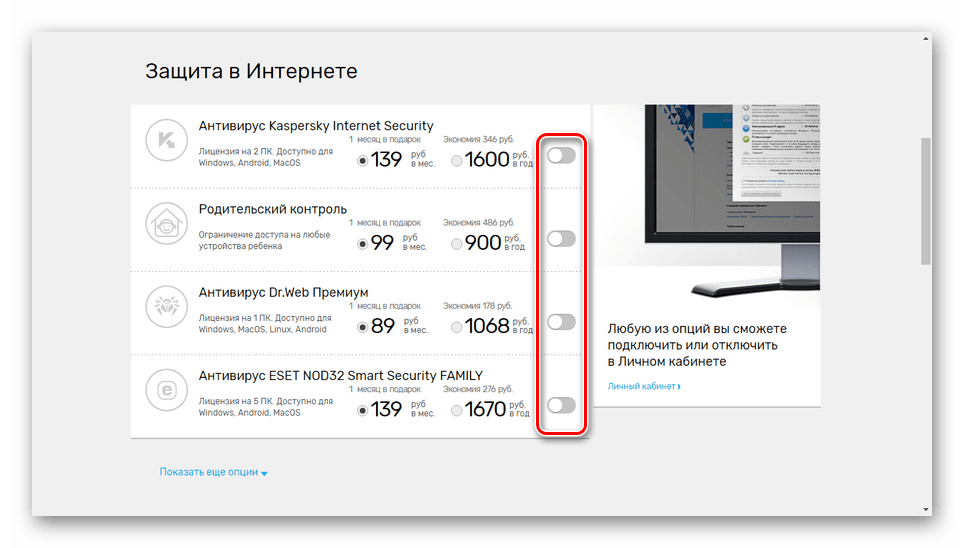
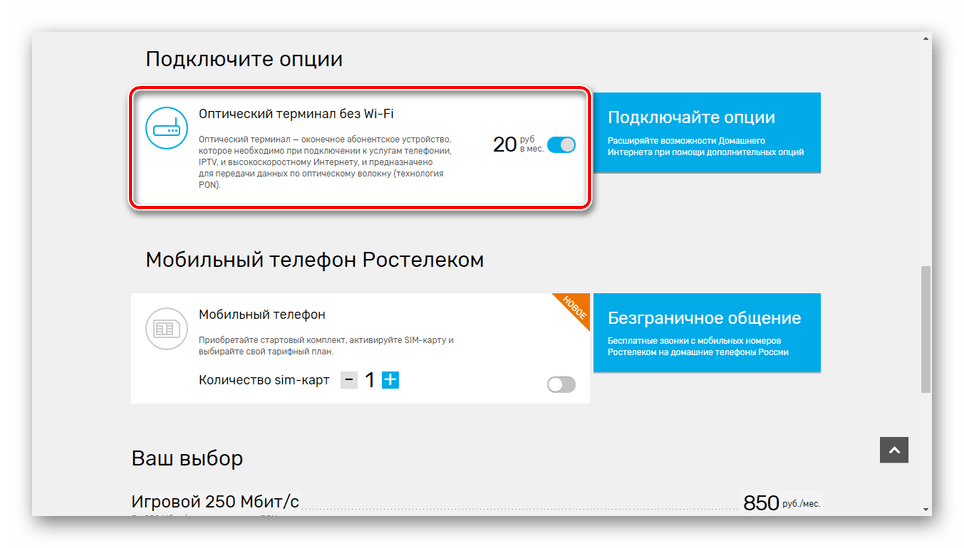
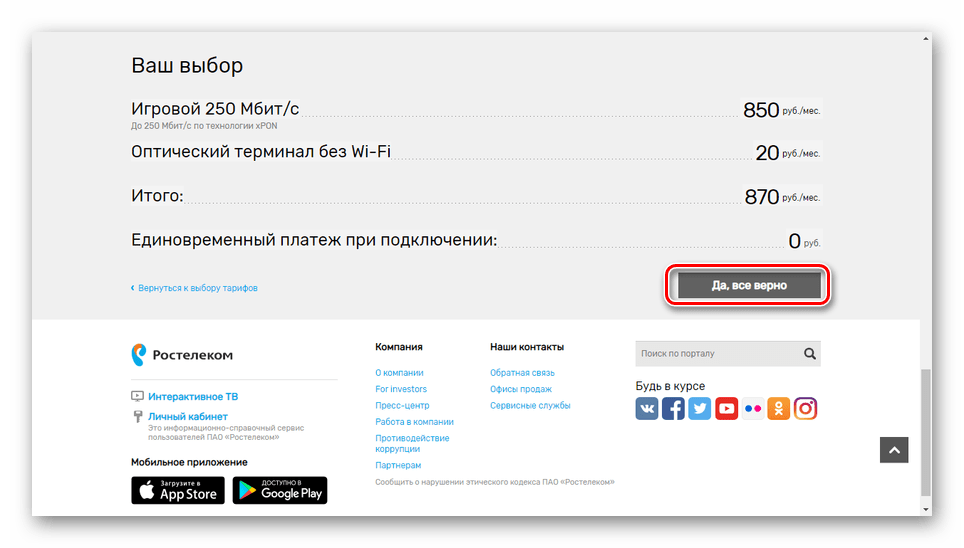
Шаг 2: Подключение оборудования
- В подавляющем большинстве случаев установка и настройка роутера является обязанностью специалистов из компании Ростелеком. Однако если вы самостоятельно приобрели подходящее оборудование и заказали проведение интернет-кабеля, компьютер все равно придется с ним соединить.
Подробнее: Как подключить компьютер к роутеру
- Узнать детали о поддерживаемых роутерах вы можете на сайте компании. Разверните меню «Интернет» и перейдите к странице «Оборудование».
Тут будут размещены все устройства, которые можно использовать для беспроводного и проводного соединения.
Стоимость покупки напрямую зависит от параметров устройства. Роутеры с поддержкой Wi-Fi имеют цену выше, нежели обычные «ADSL».
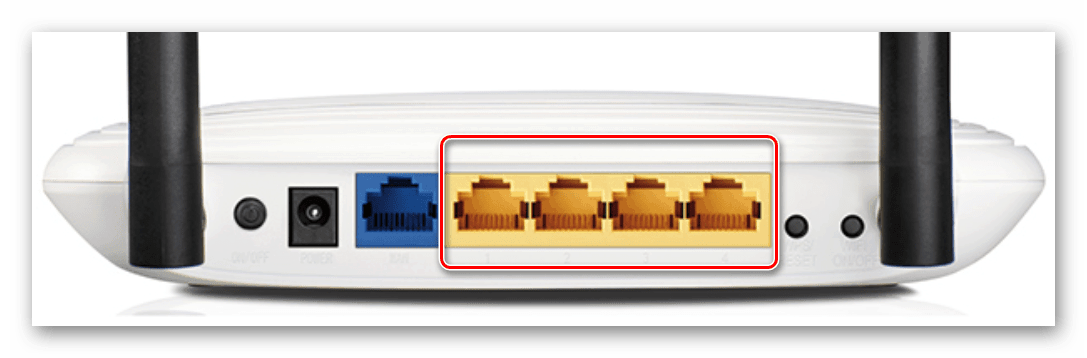
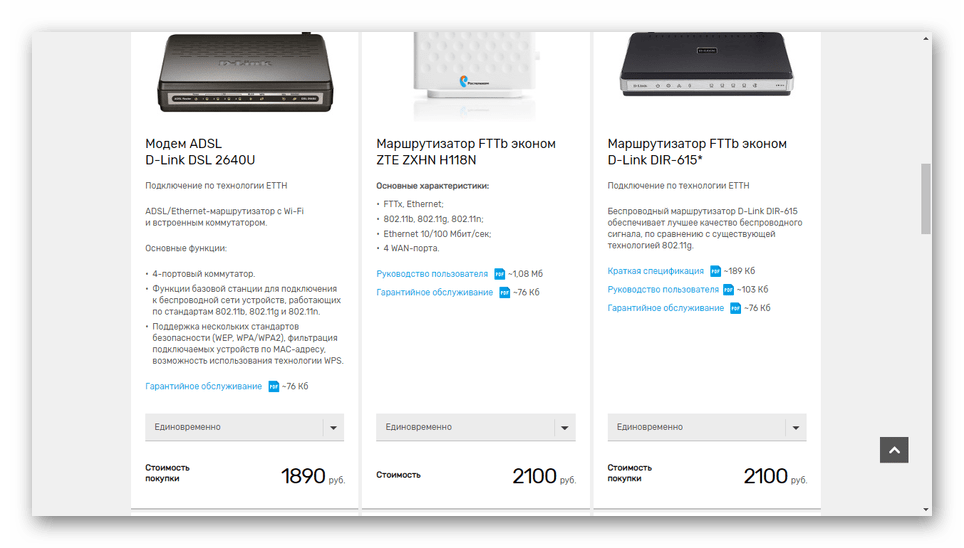
Шаг 3: Настройка подключения
После подключения интернета от Ростелеком в договоре обычно указана дополнительная информация, например, имя пользователя с паролем или данные о статическом IP-адресе при добавлении соответствующей опции. О подходящих настройках компьютера мы рассказали в первом и втором способе в одной из статей на нашем сайте по ссылке ниже.
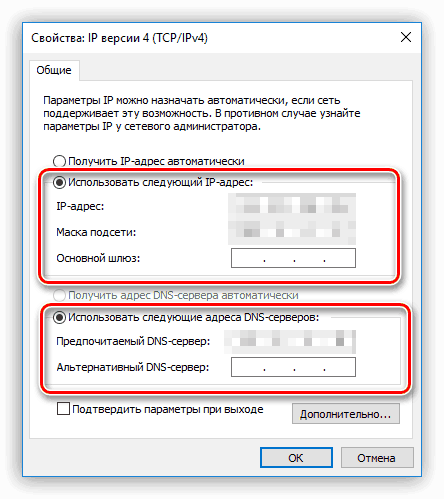
Подробнее: Как настроить сеть на компьютере
Мы не будем рассматривать какие-либо настройки роутера, так как по умолчанию они не требуют вашего вмешательства. Кроме того, веб-интерфейс может заметно различаться в зависимости от модели устройства. На нашем сайте есть немало инструкций по части настройки некоторых их разновидностей.
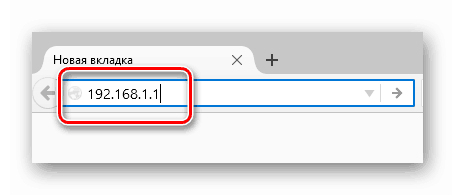
Читайте также: Не получается зайти в настройки роутера
Вариант 2: Беспроводной Wi-Fi интернет
Помимо обычной проводной сети, компания Ростелеком позволяет использовать Wi-Fi роутер. Сам процесс выбора тарифа, подключения и установки оборудования практически идентичен тому, что было нами описано в первом разделе статьи.
Главная особенность Wi-Fi соединения заключается в низких ценах на аренду роутера при его отсутствии. Об этом вы можете узнать в описании тарифа на официальном сайте.
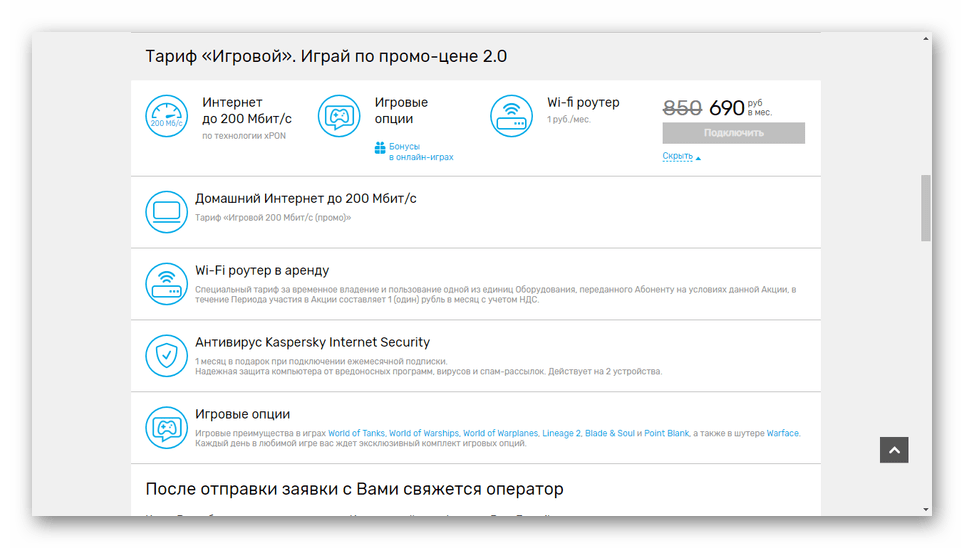
Если у вас уже есть роутер, достаточно уведомить об этом специалиста компании при звонке. В таком случае вам нужно будет заплатить только за конкретный тариф.
При подключении через сайт вы можете снять галочку «Wi-Fi роутер в подарок», соответственно, отказавшись от оборудования.
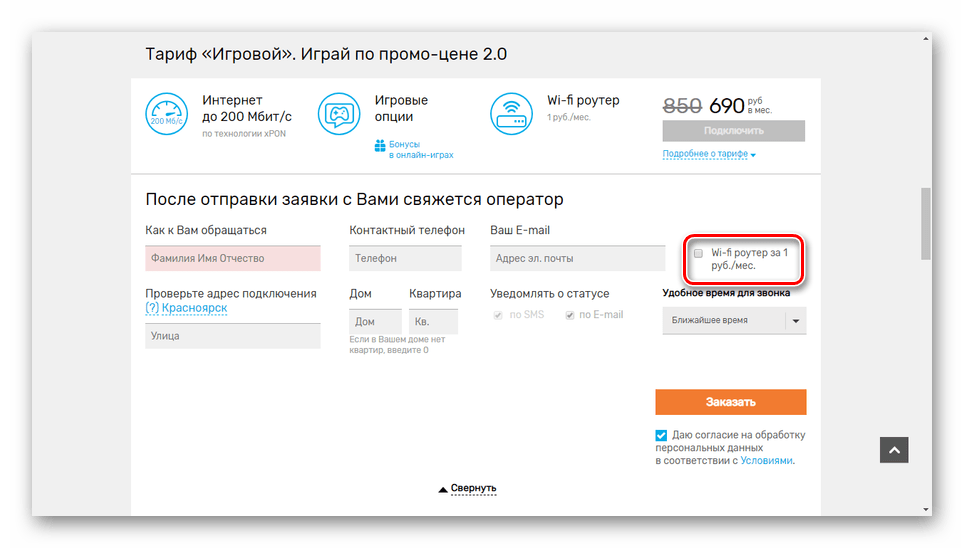
О настройках, которые необходимо применить на ПК, мы рассказали в предыдущем разделе статьи.
Вариант 3: Мобильный интернет
Данной разновидностью сети пользуется сравнительно малое количество людей, так как 3G и 4G на компьютере зачастую не оправдывают требуемых затрат. Однако если вам по каким-то причинам неудобно использовать Wi-Fi и постоянно подключенные провода, в настоящей инструкции мы рассмотрим мобильный интернет от Ростелеком.
Шаг 1: Выбор устройства
Сначала необходимо приобрести одно из фирменных устройств компании Ростелеком, позволяющих подключить SIM-карту к ПК. Ассортимент моделей небольшой, потому на данном этапе нет смысла зацикливаться.

В качестве альтернативы можно обзавестись универсальным USB-модемом, поддерживающим сим-карты от данного провайдера.

Вполне можно воспользоваться смартфоном, настроив на нем точку доступа к интернету Ростелеком для ПК. На разных моделях возможности могут отличаться, но в большинстве случаев вам потребуется сетевая карта с поддержкой Wi-Fi.
Шаг 2: Подключение тарифов
- После приобретения устройства следует обзавестись сим-картой Ростелеком с подходящим тарифным планом. Для этого на официальном сайте разверните меню «Мобильная связь» и выберите пункт «Интернет».
- В нижней части страницы найдите блок «Для компьютеров» и кликните по ссылке «Подробнее».
- Тут вам нужно выбрать подходящий тарифный план и заказать его с помощью соответствующей формы.
Примечание: Обязательно ознакомьтесь с инструкцией, чтобы без проблем активировать новую симку.
- Кроме сказанного, SIM-карту можно купить в офисах продаж Ростелеком. Также иногда она поставляется вместе с интернетом для роутеров.
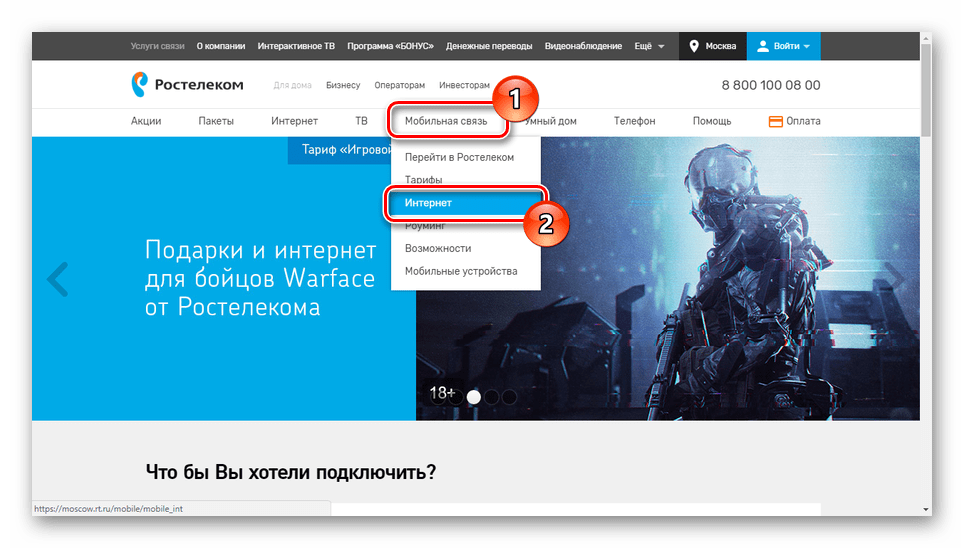
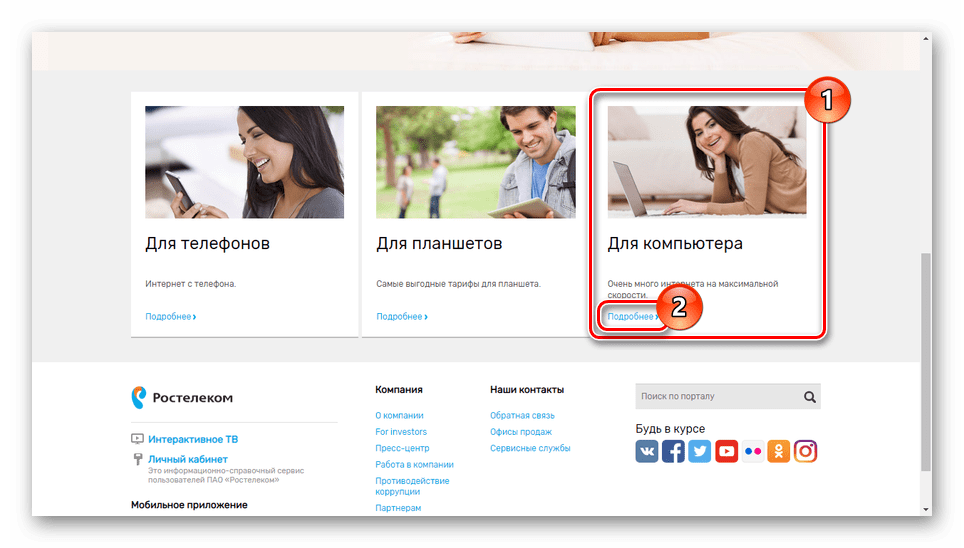
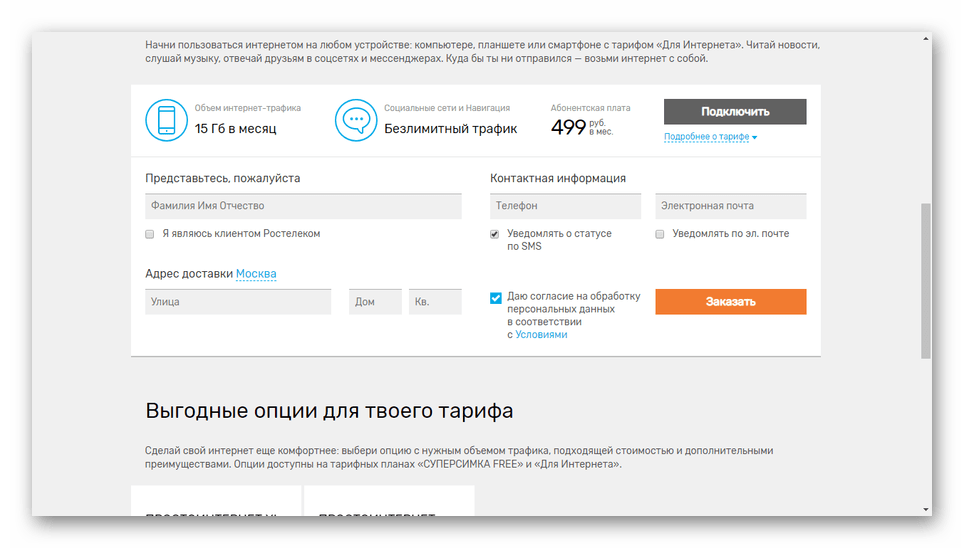
Шаг 3: Ручные настройки
- Используя официальный 3G/4G-модем от Ростелеком вам не нужно вносить корректировки в настройки интернета. Все необходимые изменения применяются автоматически после установки программного обеспечения при первом подключении устройства.
- Если вы используете универсальный модем или настройки по каким-то причинам не были применены, подключение придется настроить вручную. Для этого откройте «Панель управления» и перейдите к разделу «Управление сетями».
- Щелкните по ссылке «Создание и настройка нового подключения или сети».
- Из списка выберите первый пункт и нажмите кнопку «Далее».
- Здесь необходимо указать разновидность подключения. Для мобильного интернета Ростелеком, как и в ситуации с 3G/4G-модемами, используется тип «Коммутируемое».
- Представленные поля необходимо заполнить следующим образом:
- Набираемый номер – *99#;
- Имя пользователя – Rostelecom;
- Пароль – оставить поле пустым или указать то же самое, что в предыдущей строке;
- Имя подключения выбирайте на свое усмотрение.
- По необходимости разрешите использование соединения другим пользователям и нажмите кнопку «Подключить».
Дождитесь завершения автоматической регистрации в сети, после которой вы будете соединены с интернетом.
- Останавливается подключение через «Свойства» адаптера в «Центре управления сетями».
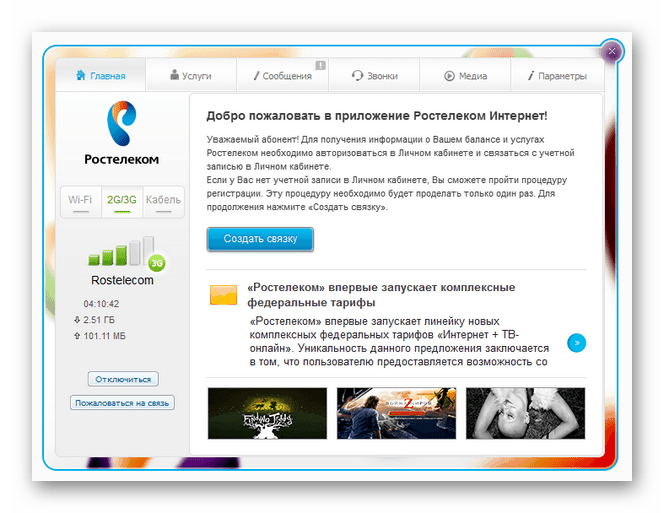
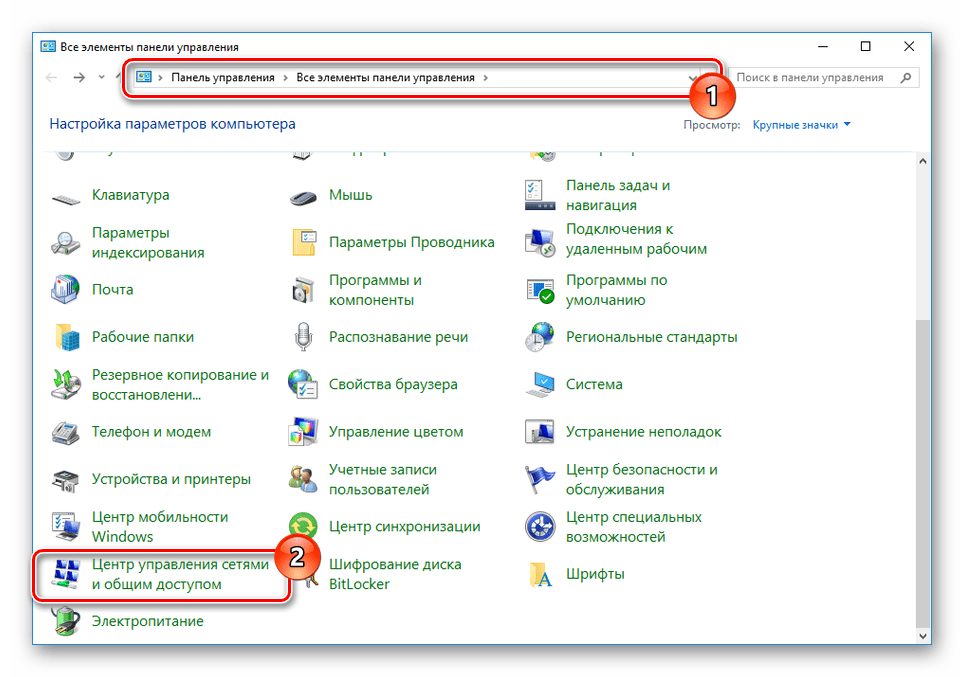
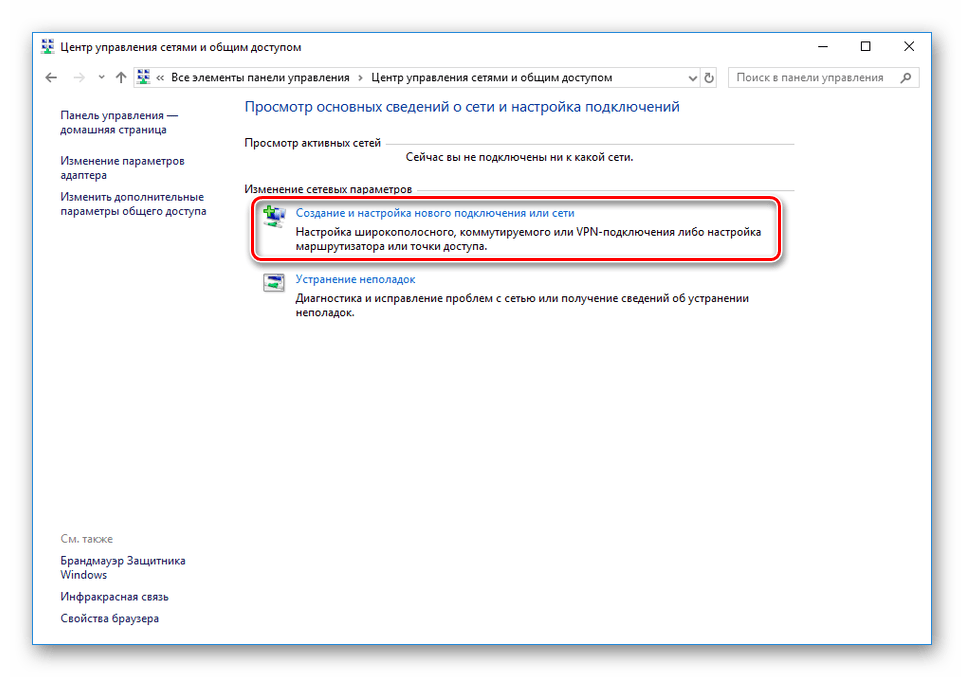
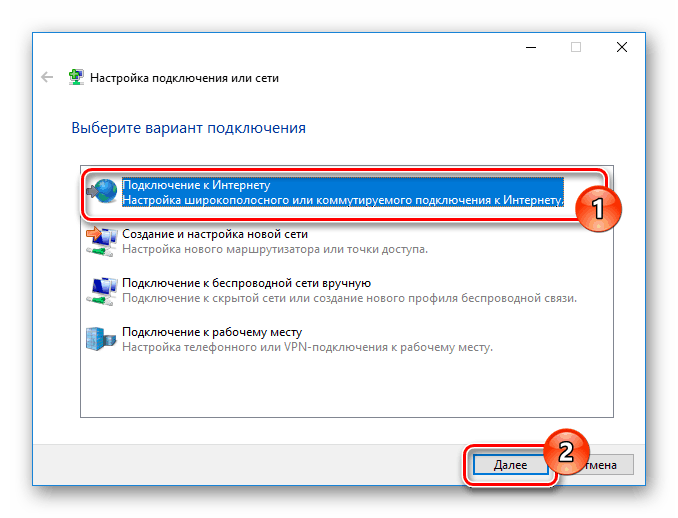
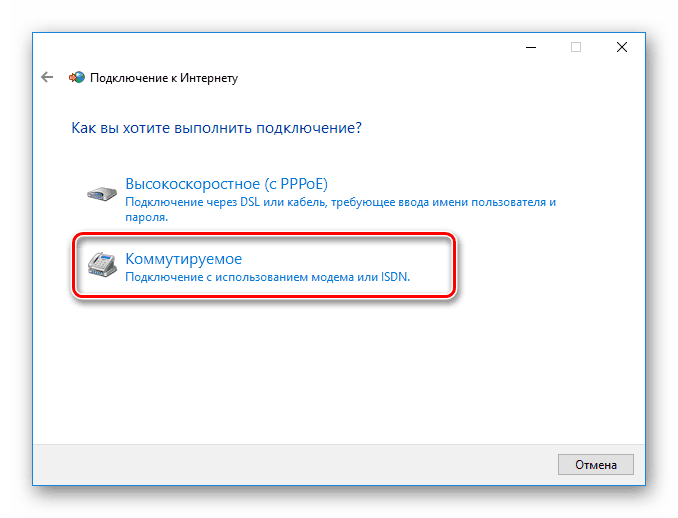
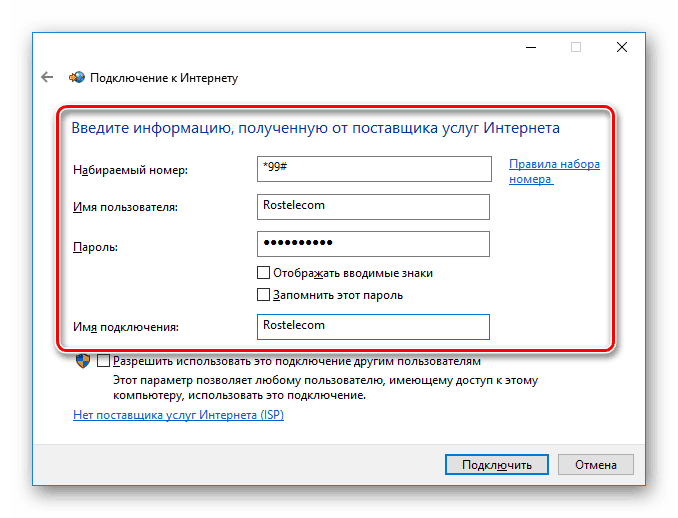
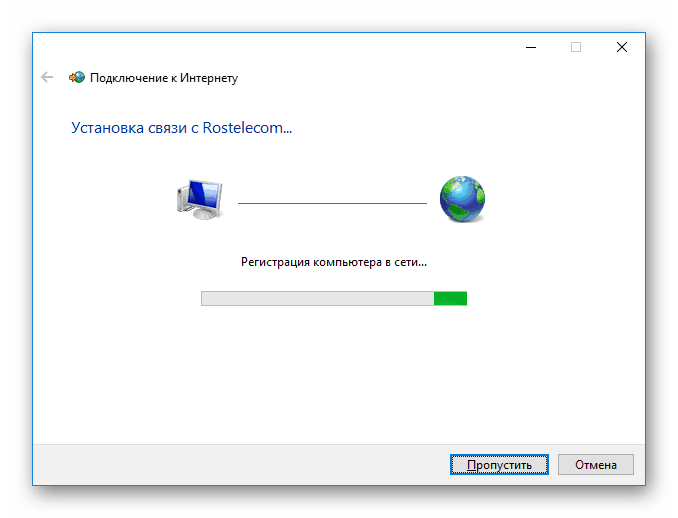
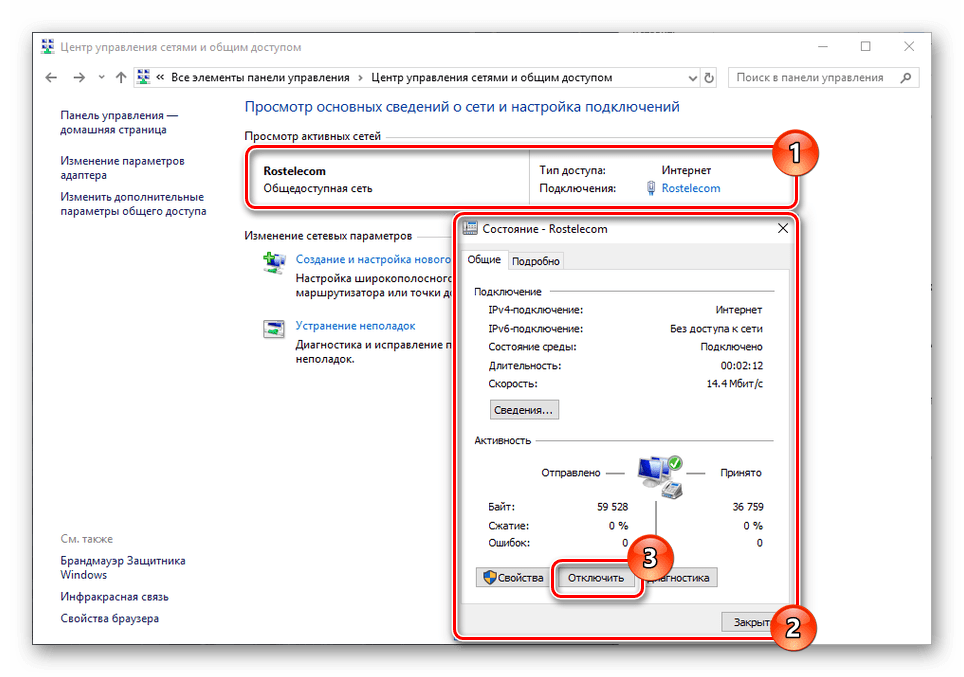
В данном случае скорость соединения сильно ограничена. Кроме того, вам следует учитывать зону покрытия Ростелеком, ощутимо уступающую по развитию лидирующим провайдерам мобильного интернета.
Вариант 4: Быстрый заказ на сайте
Вдобавок ко всем рассмотренным методам вы можете оформить быструю заявку прямо на главной странице официального ресурса Ростелеком.
- Переведите нужные ползунки в активное состояние и по необходимости отметьте галочкой дополнительные опции.
- Укажите личные данные, подтвердите согласие на их обработку и нажмите кнопку «Заказать».
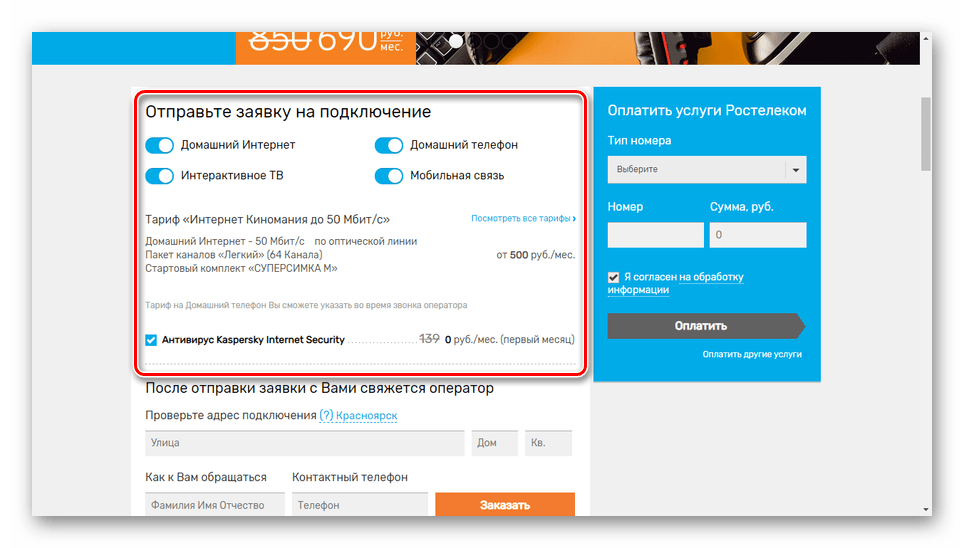
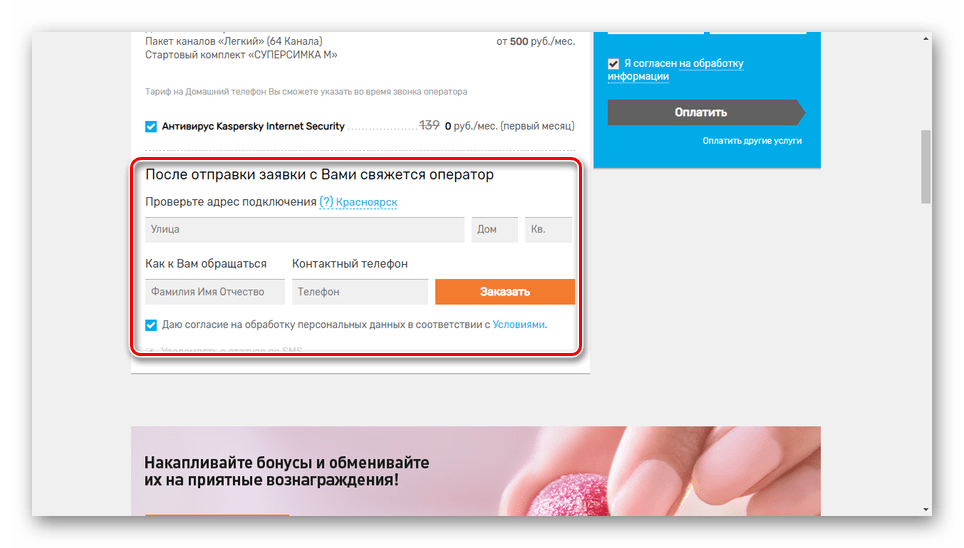
Вне зависимости от выбранного типа соединения в будущем доступна смена тарифного плана с помощью личного кабинета на сайте Ростелеком или обратившись в контактный центр по соответствующему номеру телефона.
Заключение
Процесс подключения интернета, в том числе от компании Ростелеком, на сегодняшний день существенно облегчен, чтобы вы, как рядовой пользователь, могли прибегнуть к нему без каких-либо затруднений. Если же после ознакомления с представленным материалом у вас возникают вопросы, обязательно пишите их нам в комментариях.
 Наша группа в TelegramПолезные советы и помощь
Наша группа в TelegramПолезные советы и помощь
 lumpics.ru
lumpics.ru
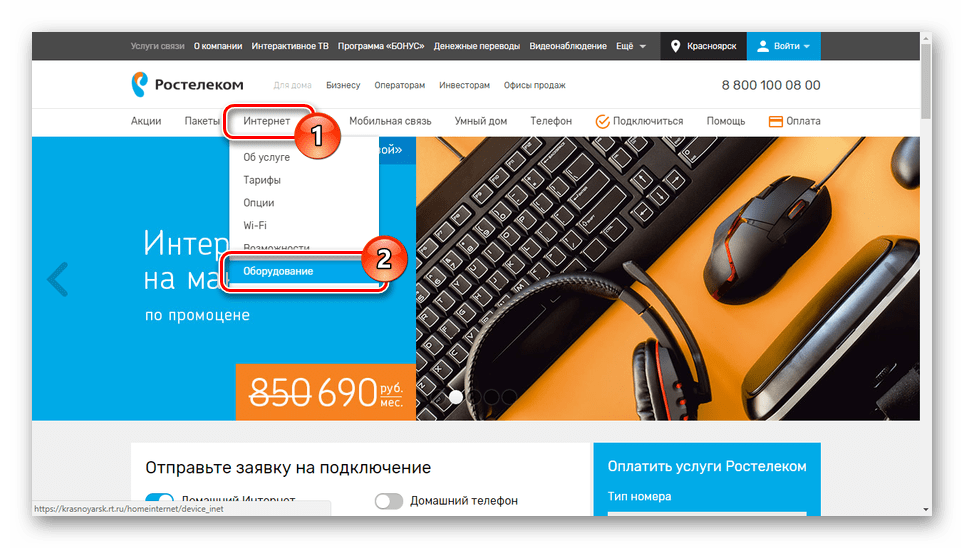
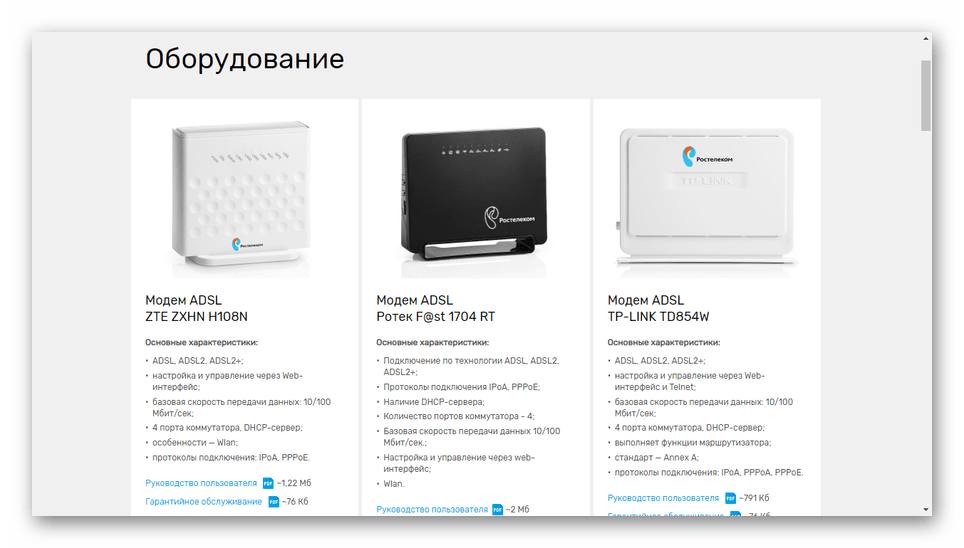
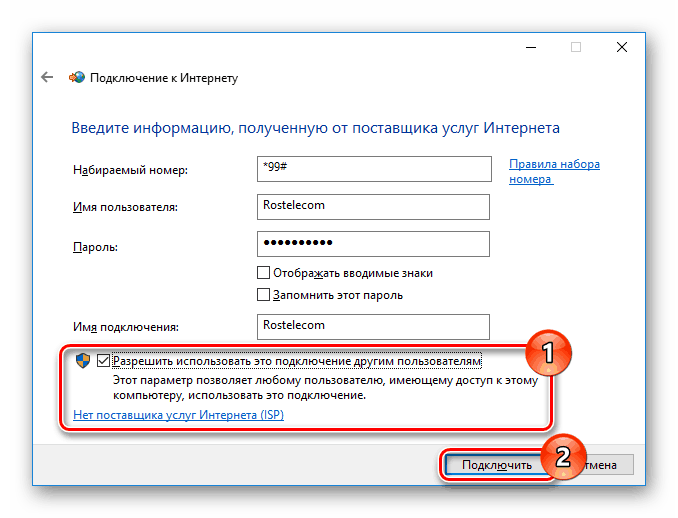
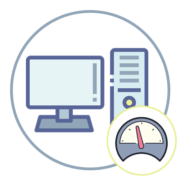



Задайте вопрос или оставьте свое мнение